微軟提供了各種工具來管理 Hyper-V 環境:System Center Virtual Machine Manager(SCVMM)、PowerShell、Server Configuration 工具等等。然而,在這些工具中,Hyper-V 管理員因其簡單性和用戶友好的界面而脫穎而出。在本博文中,我們將討論如何安裝和配置 Hyper-V 管理員以及它如何改進 Hyper-V 管理流程。
Hyper-V 管理員是什麼?
微軟 Hyper-V 管理員是一個管理工具,可用於在 Hyper-V 虛擬環境中創建、修改和刪除虛擬機器(VM)和運行在其中的主機。Hyper-V 管理員最初是由微軟與 Widows Server 2008 一起發布的,自那時起,它一直作為 Windows 操作系統的一部分提供,這意味著它不需要額外的許可證。
系統需求
在安裝 Hyper-V 管理員之前,請確保您的計算機符合主機 Hyper-V 的硬件要求。儘管管理工具沒有任何特定的硬件要求,但 Hyper-V 管理員應部署在相同的 Hyper-V 主機版本上,以使用該特定操作系統(OS)版本提供的全部功能集。請參閱此處以查看 Hyper-V 管理員和 Hyper-V 主機版本的支持組合的完整列表。
特點
了解 Hyper-V 管理器的獨特之處以及如何最佳使用,讓我們來看看它的所有功能。
- Hyper-V 管理器與每個 Hyper-V 主機和虛擬機器進行交互,當同時管理具有多個運行中虛擬機器的大型 Hyper-V 環境時,這被證明是不可行的。
- 您只能使用 Hyper-V 管理器管理兩個基礎結構組件:Hyper-V 主機和虛擬機器,包括它們的檢查點、虛擬交換機和虛擬硬碟。
- SCVMM 允許您根據模板設置 VM,可以自動創建 VM,而在 Hyper-V 管理器中創建 VM 是一個完全手動的過程。
- Hyper-V 管理器使用本機 Windows 管理儀器 (WMI) 進行事件檢測和傳遞。因此,發生在 Hyper-V 主機或虛擬機器中的任何更改幾乎立即被識別並反映在圖形用戶界面 (GUI) 中。
- Hyper-V 管理器可用於本地和遠程管理少量 Hyper-V 主機。
- 由於其直觀和簡單的 GUI,Hyper-V 管理器被認為是一個對於沒有技術背景但想要開始使用 Hyper-V 環境的初學者來說是一個有用的管理工具。
- 對於虛擬化需求可以滿足即使是有限功能集的 Hyper-V 管理器,這是一個對於中小型企業來說是一個很好的管理工具。
介面概述
在左窗格中,您可以看到 Hyper-V 主机的名称。在右窗格中,您可以看到列出了 Hyper-V 主机以及虚拟机可用的所有配置选项的菜单。中央的三个子窗格(虚拟机、检查点、以及 详细信息)包含有关主机上运行的虚拟机的主要信息。
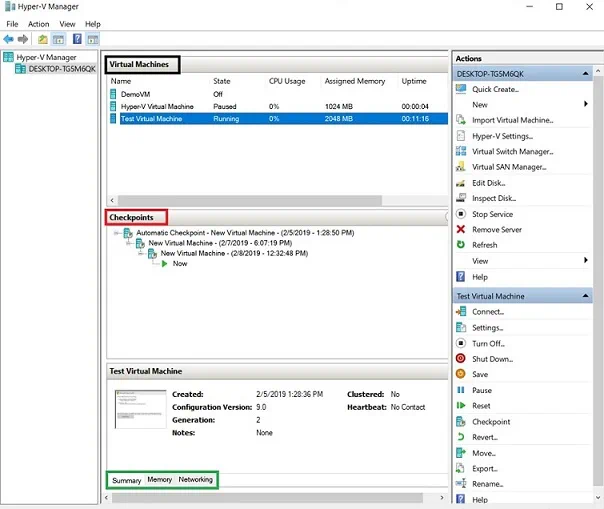
虚拟机部分列出了所有虚拟机、它们的名称、状态、CPU 使用情况、分配的内存、运行时间、状态和配置版本。要添加或删除列之一,请右键单击任何列,并选择应显示或隐藏哪些列。
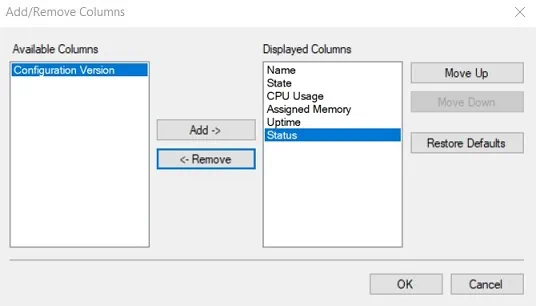
在下面的检查点部分,您可以看到此特定虚拟机有多少检查点以及它们的创建时间。最后一部分提供了有关 Hyper-V 虚拟机的主要详细信息,包括一般摘要、内存大小和网络配置。
如何在 Windows 上安装 Hyper-V 管理器
启用计算机上的 Hyper-V 角色时,Hyper-V 管理器会自动安装。另一个选项是仅启用 Hyper-V 管理工具,这主要适用于不符合 Hyper-V 系统要求的计算机。根据计算机上安装的操作系统,Hyper-V 安装过程也可能有所不同。接下来,我们将提供有关如何在 Windows 和 Windows Server 上安装 Hyper-V 管理工具(包括 Hyper-V 管理器)的指南。
- 打开控制面板。
- 点击程序和功能。
- 点击打开或关闭 Windows 功能。
- 展开Hyper-V部分。
- 請勾選 Hyper-V 管理工具 方塊以安裝 Hyper-V 管理員(如果您想啟用 Hyper-V 角色,也請選擇 Hyper-V 平台)。
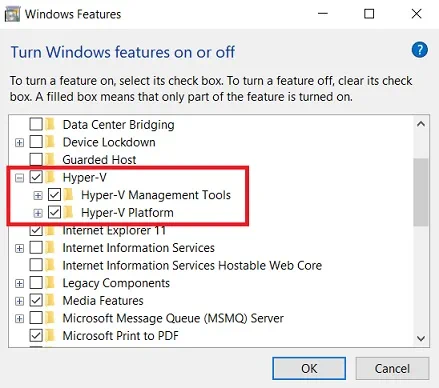
- 點擊 確定。此操作將開始安裝程序。
- 點擊 立即重新啟動以實施所有必要的更改,或點擊 不重新啟動 以延遲計算機的重新啟動。
在 Windows Server 上安裝 Hyper-V 管理員。
- 打開 伺服器管理員。
- 點擊 管理。
- 選擇 新增角色和功能 以開啟新增角色和功能精靈。
- 點擊 功能。
- 展開 遠端伺服器管理工具 然後 角色管理工具。
- 勾選 Hyper-V 管理工具 方塊。
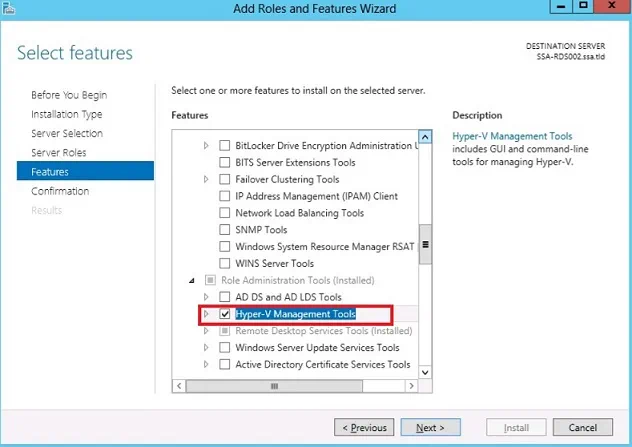
- 確認更改。
使用 PowerShell 在 Windows Server 上安裝 Hyper-V 管理員。
同時,您可以使用 PowerShell 命令來使 Hyper-V 安裝過程更加簡單。
要在Windows上啟用Hyper-V管理工具,請以系統管理員身份開啟PowerShell並執行以下命令。
Enable-WindowsOptionalFeature -Online -FeatureName Microsoft-Hyper-V -All
該過程將自動啟動。操作完成後切記重新啟動。
要在Windows Server上啟用Hyper-V管理工具,您還應以系統管理員身份開啟PowerShell控制台並執行以下命令:
Add-WindowsFeature rsat-Hyper-V-tools
安裝完成後,系統需要重新啟動以應用所有更改。
Hyper-V管理員中的操作
我們之前的一些博客文章已經介紹了如何管理Hyper-V環境,包括如何使用Hyper-V管理員創建和配置虛擬機、虛擬交換機、網絡適配器和檢查點。在這篇博客文章中,我們將討論在Hyper-V管理員中可以執行的操作和任務。
請打開 Hyper-V 管理員,查看管理控制台的右窗格。在這裡,您可以看到可以應用於 Hyper-V 主機和運行在該主機上的特定 VM 的操作列表。
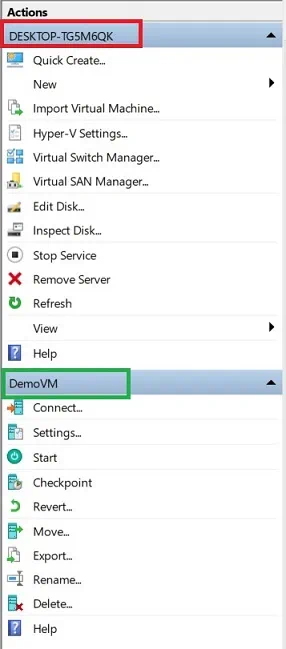
現在,讓我們討論一下您可以用來管理 Hyper-V 主機的哪些選項:
- 快速建立是一個用於使 VM 創建過程變得簡單和容易的 Hyper-V 安裝嚮導。您可以選擇一個作業系統、一個 VM 名稱和一個虛擬交換機,以確保與其他 VM 進行通信。由於配置選項較少,您可以在幾個點擊內快速創建一個 Hyper-V VM。
- 新建允許您創建一個虛擬機器、硬碟、或軟碟。 如果您選擇創建 VM 或虛擬硬碟,將打開相應的嚮導,為您提供一組配置選項。至於虛擬軟碟,選擇此選項後,將要求您輸入新軟碟的文件名並指定存儲位置。
- 導入虛擬機器。 將打開導入虛擬機器嚮導,可用於從一組配置文件導入 VM 到本地伺服器。
- Hyper-V 設定。點擊Hyper-V 設定,您將獲得訪問 Hyper-V 主機設置的權限。在這裡,您可以指定存儲虛擬硬盤文件和 VM 配置文件的默認文件夾;啟用跨 NUMA 節點的跨越,以便同時運行更多 VM;指定同時存儲遷移的數量;允許增強的會話模式。此外,Hyper-V 管理器允許您配置用戶管理選項,包括運行 VMConnect 時應該應用的鍵組合、啟用滑鼠釋放的鍵組合、使用增強的會話模式的選項,以及重置 Hyper-V 管理器中已經選中的所有核取方塊的選項。
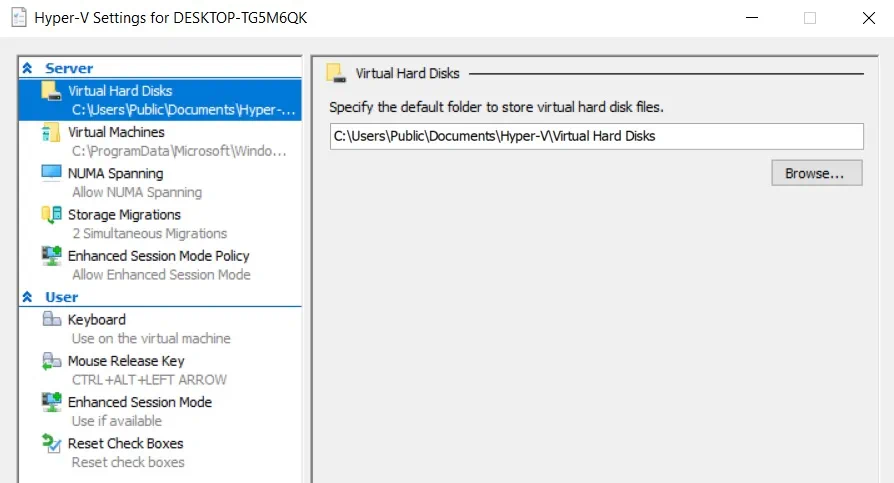
- 虛擬交換機管理器可用於創建虛擬交換機(外部、內部或私有),設置或移除現有的虛擬交換機,並配置媒體訪問控制(MAC)地址。
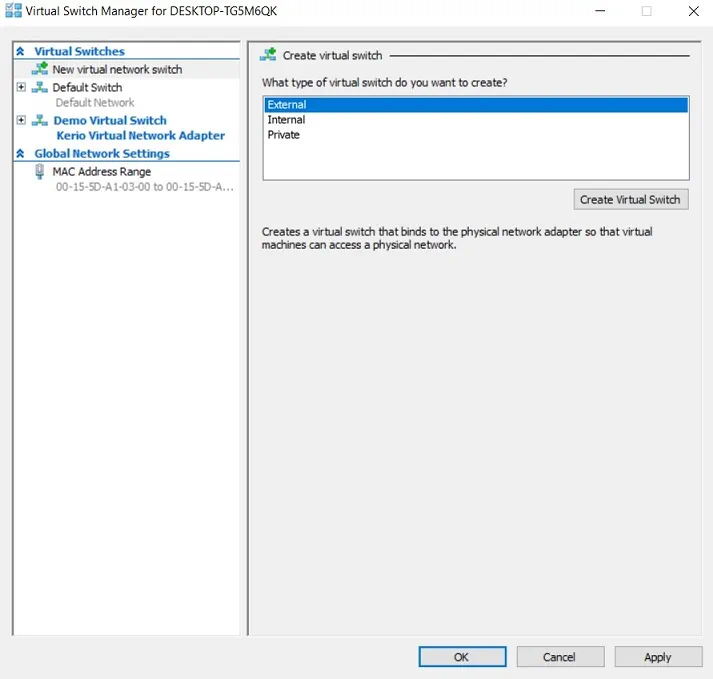
- 虛擬 SAN 管理器允許您創建新的虛擬光纖通道存儲區網絡(SAN),並設置世界廣域端口名稱(WWPN)地址,以確保在無損失連接到光纖通道存儲的情況下進行流暢的活動遷移。
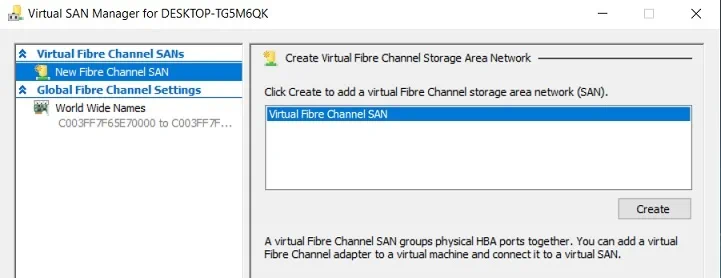
- 編輯磁碟 打開一個向導,允許您編輯虛擬硬碟。為此,請指定所需磁碟檔案的位置。根據您的磁碟類型,編輯選項可能會有所不同。一般來說,它們包括:壓縮、轉換、或擴展。
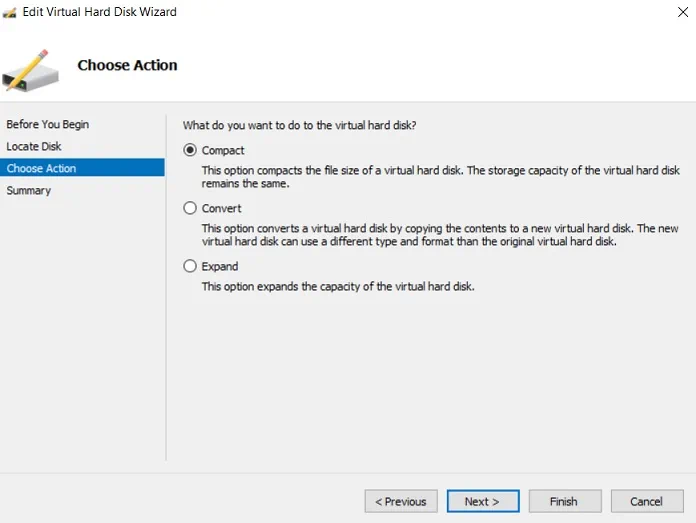
- 檢查磁碟 允許您查看虛擬硬碟的屬性,包括其格式、類型、位置、檔案名稱、當前檔案大小和最大磁碟大小。
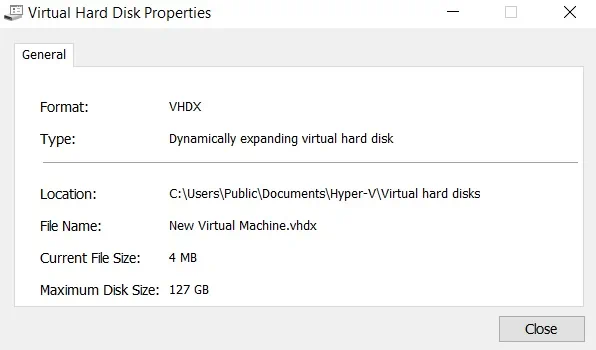
- 停止服務 可用於停止 VM 管理服務及其相關服務。如果您停止服務,將無法再管理虛擬化環境。
- 移除伺服器 允許您從伺服器列表中移除 Hyper-V 主機。
- 刷新 重新加載 VM 和其檢查點的列表。
- 檢視 使您能夠通過添加或刪除項目來自定義控制台窗口。
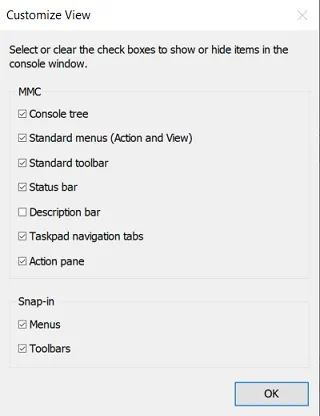
- 幫助 打開視窗,您可以通過在搜索欄中輸入您的請求來找到有關 Hyper-V 配置的信息。
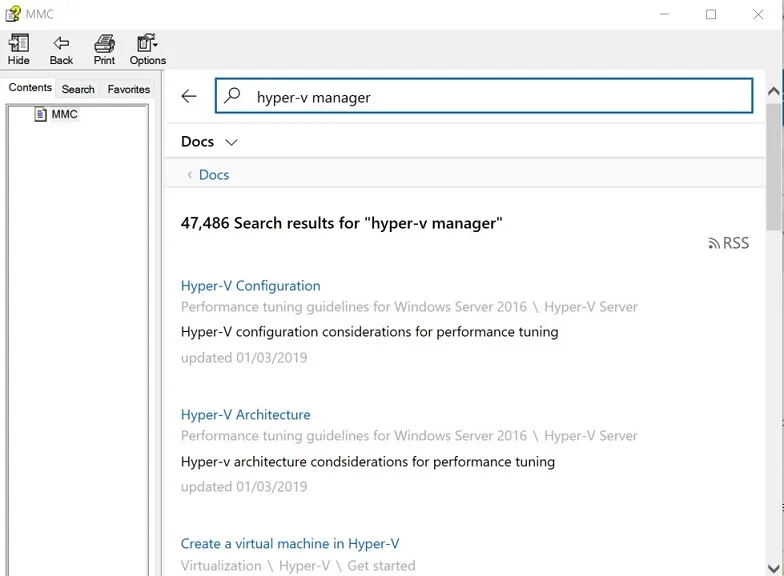
另一組操作用於管理 Hyper-V VM。可用操作可能因 VM 狀態(運行中、暫停、關閉)而異。讓我們詳細討論一下:
- 連接 啟動虛擬機連接應用程序,允許您從 Hyper-V 管理器連接到 Hyper-V 主機。
- 設置 打開 VM 設置用戶界面。
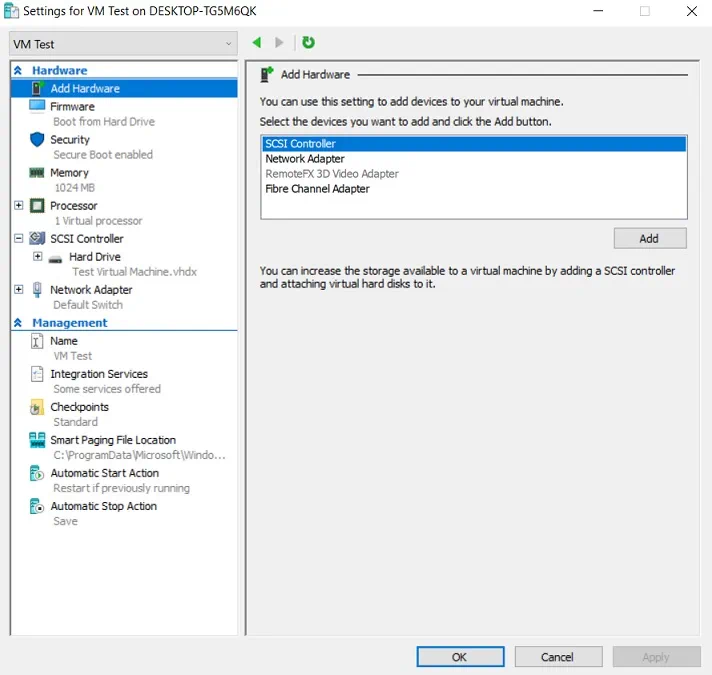
在這裡,您可以使用一些選項,例如將硬件設備(例如 SCSI 控制器、網絡適配器、光纖通道適配器)添加到您的 VM;定義啟動順序;配置安全選項(安全引導、加密支持、安全策略);指定所選 VM 的內存指標。此外,您還可以修改 CPU 設置,包括資源控制、處理器兼容性和 NUMA 拓撲;添加硬盤、CD/DVD 驅動器或共享驅動器到 SCSI 控制器,或從 VM 中刪除 SCSI 控制器;配置網絡適配器設置。
在管理部分,您可以更改VM名称;在选定的VM上启用或禁用Hyper-V集成服务;修改检查点的配置;指定存储此VM的智能分页文件的位置;设置自动启动操作和自动操作。
- 开始 按钮启动所选的VM。
- 关闭 允许关闭所选的VMs。
- 关机 用于关闭所选VM中的操作系统。
- 保存 停止VM并将其保存在给定状态中。在此期间,VM的CPU资源和内存可以被其他VM自由使用。
- 暂停 停止VM并将其保存在给定状态中。但是,在此期间,只有VM的CPU资源可以被其他VM使用。
- 恢复 使您能够取消暂停VM并恢复所有操作。
- 重置 启动系统重新启动过程,而不必等待VM保存进度并优雅地关闭应用程序。
- 检查点 创建所选VM的检查点。
- 还原 允许您将VM还原到其先前的检查点。
- 移動開啟精靈,您可以配置特定虛擬機器附加的虛擬硬碟如何移動。在這裡,您可以選擇移動類型和移動選項,並指定虛擬機器檔案的新位置。
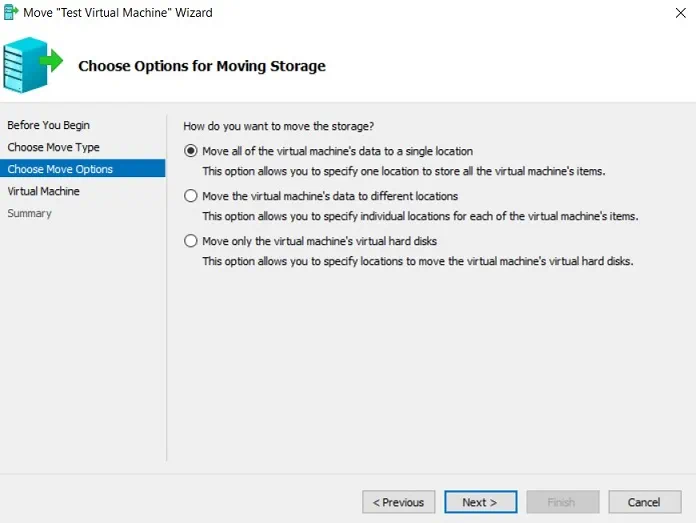
- 匯出開啟菜單,您可以指定匯出位置,將包括虛擬機器、其虛擬硬碟檔案、虛擬機器配置檔案和檢查點的內容儲存。
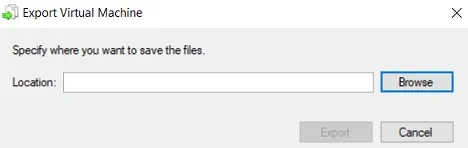
- 重新命名幫助重新命名虛擬機器。
- 說明也可用於通過在搜尋欄中輸入您的請求來尋找有關 Hyper-V 配置的信息。
即使在 Hyper-V 管理員中您一次只能管理一個虛擬機器,但它提供了廣泛的操作和功能,以及簡單直觀的 GUI,使管理過程成為一種愉快的體驗。
結論
Hyper-V Manager 是微軟應用程式,通常在 Windows OS 啟用 Hyper-V 角色時安裝。儘管功能不足以應對大型虛擬環境,但 Hyper-V Manager 吸引了大量追隨者,因為它用戶友好、直觀且免費。Hyper-V Manager 被證明是一個高效的管理控制台,可在必要時在本地或遠程創建、修改和刪除虛擬機器。
Hyper-V Manager 是用於構建 Hyper-V 環境的工具,但其功能不夠先進,無法確保基礎設施的完全保護。為此,應該使用正確的數據保護解決方案,這可以為您節省時間、精力和金錢。NAKIVO Backup & Replication 是一個可靠而有效的解決方案,確保系統快速成功恢復,並實現最苛刻的 RTO 和 RPO 要求。
Source:
https://www.nakivo.com/blog/install-configure-hyper-v-manager/













